Cómo reiniciar la red en Ubuntu 20.04 LTS FOSSA FOCAL
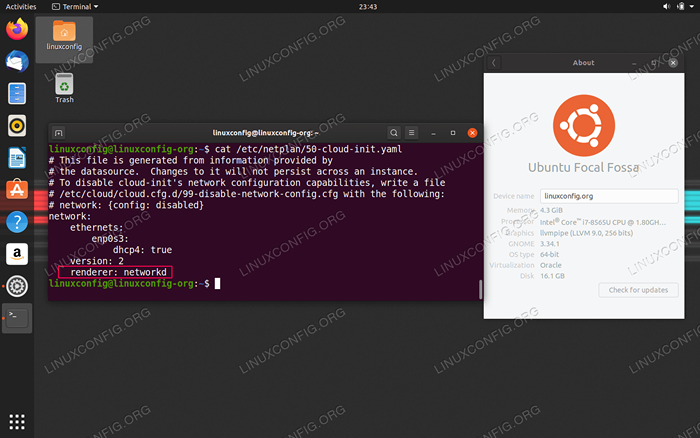
- 4484
- 941
- Sr. Eduardo Menchaca
Existen varias formas de reiniciar la red en Ubuntu 20.04. Posiblemente la forma más simple sería reiniciar la red de la GUI como GNOME. Otras formas incluirían el uso de la línea de comandos y los comandos netplan y IP. Finalmente, la herramienta de línea de comandos de NetworkManager nmcli o los scripts del sistema v se pueden usar para reiniciar con éxito la red en Ubuntu 20.04 fosa focal.
En este tutorial, el lector recibirá información completa sobre:
- Cómo reiniciar la red de la GUI
- Cómo reiniciar la red utilizando el
netplandominio - Cómo reiniciar la red utilizando el
IPdominio - Cómo reiniciar la red utilizando los scripts de inicio del sistema V
- Cómo reiniciar la red utilizando la herramienta de línea de comandos NetworkManager
nmcli
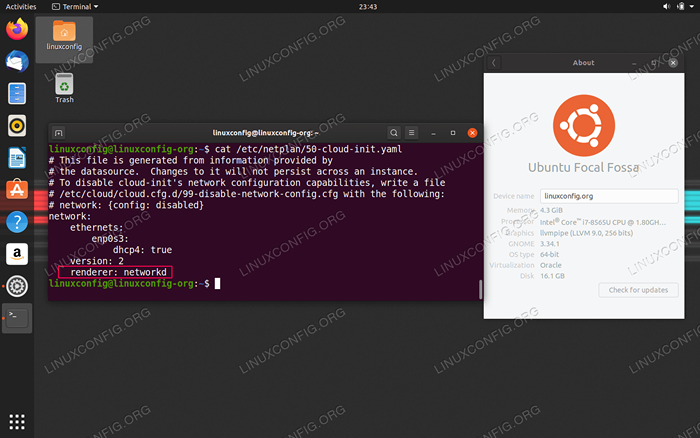 Redes de sistemas administradas por
Redes de sistemas administradas por red Deamon en Ubuntu 20.04 fosa focal Requisitos y convenciones de software utilizados
| Categoría | Requisitos, convenciones o versión de software utilizada |
|---|---|
| Sistema | Ubuntu 20 instalado o actualizado.04 fosa focal |
| Software | N / A |
| Otro | Acceso privilegiado a su sistema Linux como root o a través del sudo dominio. |
| Convenciones | # - requiere que los comandos de Linux dados se ejecuten con privilegios raíz directamente como un usuario raíz o mediante el uso de sudo dominiops - Requiere que los comandos de Linux dados se ejecuten como un usuario regular no privilegiado |
Reiniciar red en Ubuntu 20.04 LTS FOSSA FOSSA Paso a paso Instrucciones
Reiniciar la red del escritorio de la GUI en Ubuntu 20.04
En caso de que esté ejecutando la GUI GNOME predeterminada en su Ubuntu 20.04 La forma más sencilla de reiniciar la red es hacer clic en el icono de red superior derecho:
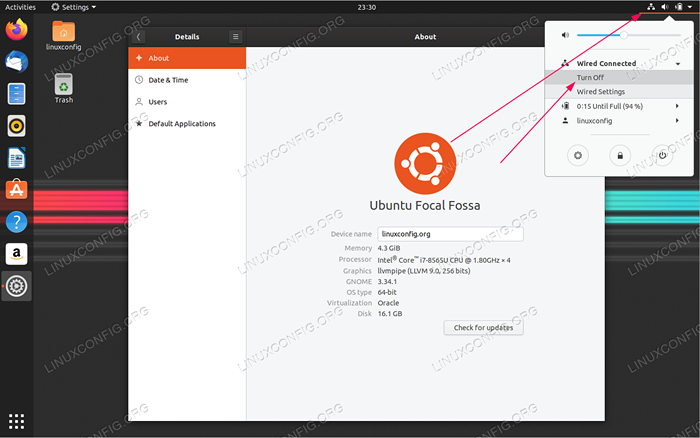 Desde allí, simplemente seleccione la interfaz de red que desea reiniciar y haga clic en el
Desde allí, simplemente seleccione la interfaz de red que desea reiniciar y haga clic en el Apagar opción de menú. 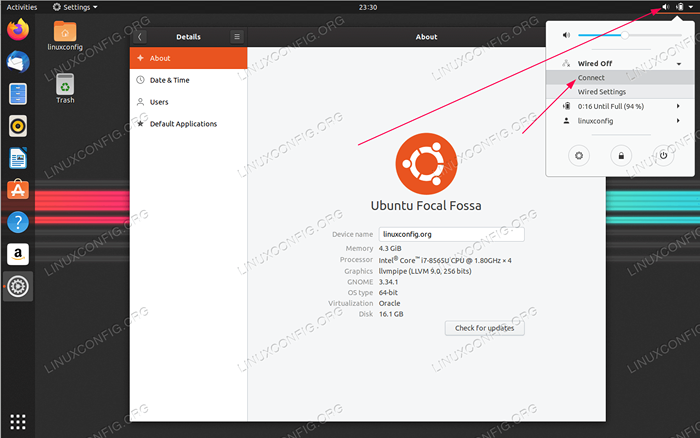 Una vez que la interfaz de red está apagada, ahora puede activarla haciendo clic en el
Una vez que la interfaz de red está apagada, ahora puede activarla haciendo clic en el Conectar opción de menú. Completar ambos pasos reiniciará efectivamente su red. Reiniciar la red desde la línea de comandos en Ubuntu 20.04
El primer paso es verificar cómo se administra las redes del sistema. Hay pocas opciones de cómo se pueden administrar su red: por el Gerente de Redes o por el red demonio. Los comandos que elige de la lista a continuación solo serán efectivos cuando se seleccionen para la configuración de administración de red apropiada.
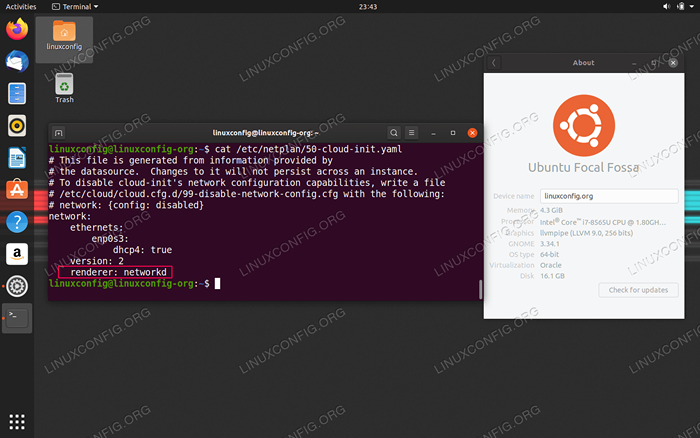 Para verificar su configuración de administración de red, verifique el contenido del
Para verificar su configuración de administración de red, verifique el contenido del /etc/netplan/01-netcfg.yaml o /etc/netplan/50-nube-init.yaml archivo de configuración. La configuración que estamos buscando es Renderizador. A partir de ahí, puede ver si la red de su sistema es administrada por red Deamon o Gerente de Redes. Si no Renderizador se define su sistema es muy probable que se administre por red demonio. El primer comando y recomendado para reiniciar su red es:
$ sudo netplan aplicar
El comando anterior reiniciará su red independientemente de la configuración de la configuración de la administración de la red.
Reiniciar la red para sistemas administrados de Networkd
Los siguientes comandos reiniciarán la interfaz de red ENP0S3
$ sudo IP Link Set ENP0S3 Down $ sudo IP Link Set ENP0S3 UP
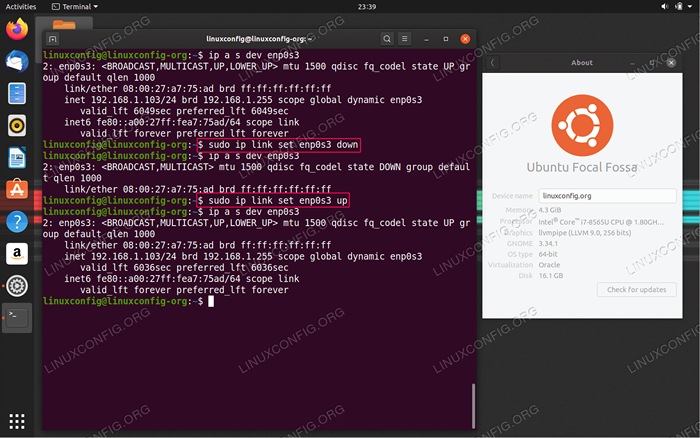 Usando
Usando IP Comando para reiniciar la red en el Ubuntu 20.04 fosa focal Reiniciar la red para sistemas administrados de NetworkManager
$ sudo nmcli networking off $ sudo nmcli networking en
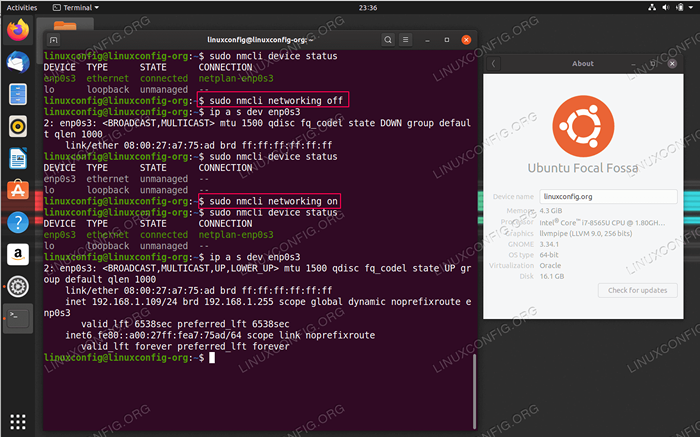 Reinicie la red en el sistema Ubuntu utilizando el
Reinicie la red en el sistema Ubuntu utilizando el nmcli Herramienta de línea de comandos. Alternativamente, puede intentar reiniciar su red con el script System v Init:
$ sudo /etc /init.D/reiniciar el manager de la red
Reiniciar la red para interfaces enumeradas en/etc/network/interfaces
Para todos los dispositivos enumerados en el /etc/red/interfaces El siguiente comando se puede usar para reiniciar las interfaces de red enumeradas. Tenga en cuenta que si el ifdown o si falta el comando, necesita instalar el Ifupdown Paquete primero.
$ sudo ifdown -a $ sudo ifup -a
Tutoriales de Linux relacionados:
- Cosas para instalar en Ubuntu 20.04
- Cosas que hacer después de instalar Ubuntu 20.04 fossa focal Linux
- Tutorial de configuración de red de NetPlan para principiantes
- Cómo reiniciar la red en Ubuntu 22.04 Musas Jammy LTS
- Ubuntu 20.04 trucos y cosas que quizás no sepas
- Cómo configurar la dirección IP estática en Almalinux
- Cómo agregar ruta en Almalinux
- Cómo evitar la comprobación de conectividad de NetworkManager
- Ubuntu 20.04 Guía
- Mejor lector de PDF para Linux
- « Instale MySQL en Ubuntu 20.04 LTS Linux
- Cómo desinstalar los conductores de Nvidia en Ubuntu 20.04 fossa focal Linux »

